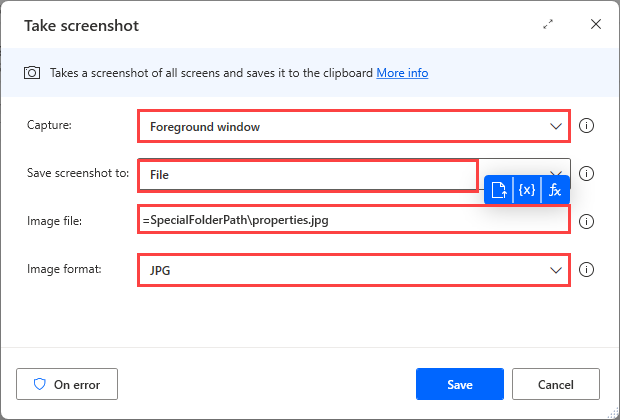Exercice : simuler les actions de la souris et du clavier
Concevez un flux qui accède aux propriétés de l’ordinateur actuel, prend une capture d’écran de la fenêtre des propriétés et l’enregistre sur le bureau.
Le flux permettra de :
récupérer l’emplacement du dossier Bureau de l’utilisateur actuel ;
accéder à ce PC par le menu Démarrer ;
ouvrir les propriétés de ce PC ;
effectuer une capture d’écran de la fenêtre et l’enregistrer sur le Bureau.
Utilisez l’action Obtenir un dossier spécial. Sous Nom du dossier spécial, sélectionnez Bureau.
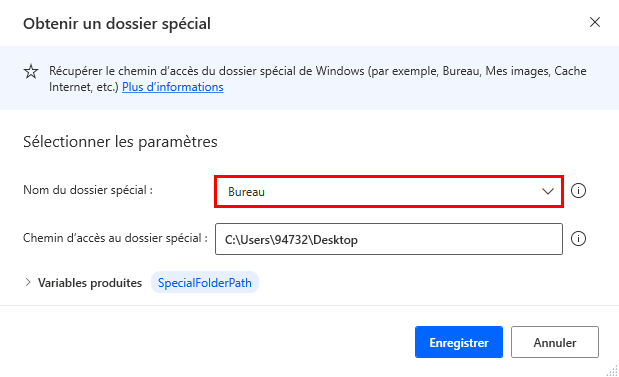
Utilisez l’action Déplacer la souris. Définissez les coordonnées du bouton Démarrer et définissez Déplacer la souris à partir de la position précédente sur Avec animation (haute vitesse).
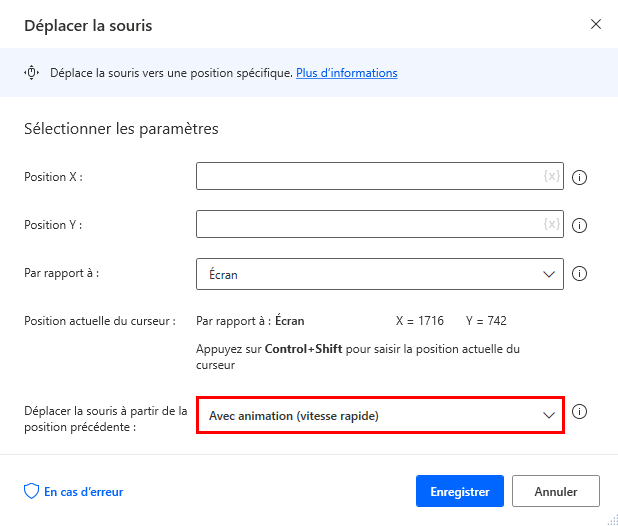
Remarque
Pour capturer les coordonnées actuelles de la souris par rapport à l’écran, appuyez sur Ctrl + Maj. Cela remplira les champs Position X et Position Y.
Ajoutez l’action Envoyer un clic de souris. Laissez l’option Événement de souris à envoyer définie sur son paramètre par défaut, Clic gauche.

Ajoutez l’action Envoyer une séquence de touches. Dans Texte à envoyer, saisissez This PC{Enter}{Apps}{R} et définissez Retard entre les frappes de touches sur 500.
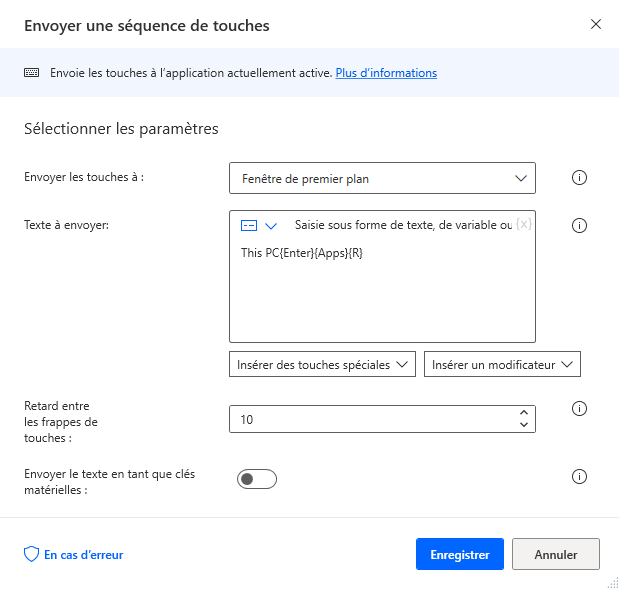
Ce PC saisira le texte « Ce PC » dans la recherche du menu Démarrer
{Enter} simulera une pression sur la touche Entrée pour ouvrir ce PC
{Apps} ouvrira le menu contextuel dans la fenêtre du PC
{R} sélectionnera et ouvrira les propriétés
Ajoutez l’action Prendre une capture d’écran. Définissez Capture sur Fenêtre de premier plan, Enregistrer la capture d’écran dans sur Fichier, Fichier image sur %SpecialFolderPath%\screen.jpg et Format de l’image sur JPG.
L’exécution du flux entraînera le placement du fichier screen.jpg sur le Bureau de l’utilisateur actuel.